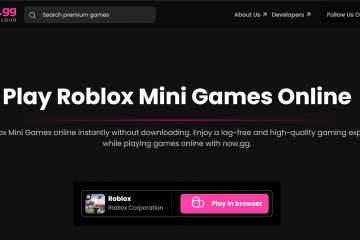Hvis du er en Kindle-leser på jakt etter flere gratis bøker, har du to hovedalternativer: Amazons Kindle Prime Lending Library og OverDrive-systemet som brukes av offentlige biblioteker. Begge lar deg låne e-bøker, men de fungerer på veldig forskjellige måter.
I denne veiledningen vil du lære hvordan du låner biblioteksbøker på Kindle ved hjelp av OverDrive, hvordan det sammenlignes med Prime Reading, og hvordan du får mest mulig ut av begge deler.
Kindle Prime Lending Library vs OverDrive: The Basics
Velg Les nå med Kindle. Du vil bli omdirigert til Amazons nettsted. ![]()
![]() Logg på Amazon-kontoen din, velg Kindle-enheten eller appen din, og klikk på Hent bibliotekbok.
Logg på Amazon-kontoen din, velg Kindle-enheten eller appen din, og klikk på Hent bibliotekbok. 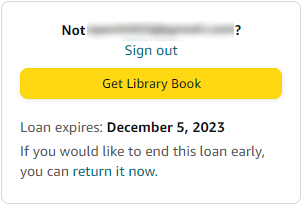
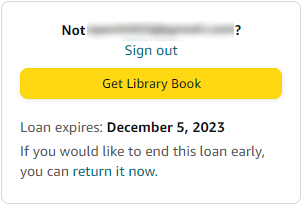 Når Kindle synkroniseres, vises den lånte boken automatisk i biblioteket ditt.
Når Kindle synkroniseres, vises den lånte boken automatisk i biblioteket ditt.
Det er alt som trengs for å låne Kindle-bøker fra et offentlig bibliotek gjennom OverDrive eller Libby. Du kan lese dem uten nett, fremheve tekst eller lage notater akkurat som enhver annen Kindle-bok. Når utlånsperioden slutter, forsvinner boken automatisk.
Hvordan låne fra Kindle Prime Lending Library
Hvis du har et Amazon Prime-medlemskap, kan du fortsatt bruke Kindle Prime Lending Library eller Prime Reading for flere gratis bøker. Slik gjør du det:
Gå til Store eller Prime Reading-delen på Kindle-eller Kindle-appen. Se etter titler merket med et «Prime»-merke. Trykk på Lån eller Les gratis for å legge den til i biblioteket ditt. Les boken så lenge du vil; det er ingen forfallsdato.
I motsetning til OverDrive er det ingen ventelister eller ventinger med Prime Reading. Utvalget er imidlertid begrenset sammenlignet med et offentlig biblioteks katalog.
Hvilken er bedre: OverDrive eller Kindle Prime Lending Library?
Hvert alternativ har styrker avhengig av lesevanene dine:
-OverDrive gir deg tilgang til tusenvis av titler fra ditt lokale bibliotek, ofte utgivelser inkludert bestselgere og nye. Du må vente hvis en bok allerede er sjekket ut, men det koster ingenting.
-Kindle Prime Lending Library tilbyr en mindre, men umiddelbart tilgjengelig samling. Den er ideell for uformell lesing hvis du allerede betaler for Prime.
Mange lesere bruker begge deler. Lån nye utgivelser gjennom OverDrive og utforsk roterende valg gjennom Prime Reading. Together, they cover nearly every reading need without buying individual books.
Tips for Borrowing Kindle Books Through OverDrive
• Use the Libby app for faster borrowing. Den synkroniseres automatisk med OverDrive og Kindle.
• Legg til flere biblioteker hvis du kvalifiserer for kort i nærliggende fylker; dette utvider katalogen din.
• Aktiver Amazon Whispersync for å synkronisere notater og høydepunkter mellom lånte og kjøpte bøker.
• Returner bøker tidlig for å frigjøre plasser for nye lån. Du kan gjøre dette i Libby-appen eller på Amazon-kontoen din under Administrer innholdet og enhetene dine.
• Sjekk bibliotekets nettsted for OverDrive Advantage-titler, som er eksklusive kopier reservert for lokale kunder.
Vanlige spørsmål
Kan jeg bruke OverDrive og Kindle> Library sammen? Du kan låne offentlige bibliotekbøker via OverDrive eller Libby og fortsatt bruke Prime Reading-fordelene dine. De fungerer uavhengig av hverandre.
Trenger jeg en Kindle-enhet for OverDrive?
Nei. Du kan lese lånte titler i Kindle-appen på smarttelefoner, nettbrett eller datamaskiner. En fysisk Kindle gjør synkronisering enklere.
Er OverDrive-bøker virkelig gratis?
Absolutt. Så lenge du har et gyldig lånekort, lar OverDrive og Libby deg låne Kindle-formaterte e-bøker uten abonnements-eller senavgifter.
Sammendrag
-Bruk OverDrive eller Libby for å låne gratis Kindle-bøker fra ditt lokale bibliotek.
-Bruk Kindle Prime Lently-biblioteket som er inkludert i Primebook-medlemskapet ditt som er tilgjengelig i Primebook-biblioteket.
-Begge tjenestene kan eksistere side om side – OverDrive for biblioteksamlinger, Prime Reading for Amazon eksklusive.
Ved å kombinere begge alternativene kan du bygge et massivt digitalt lesebibliotek uten å betale ekstra for hver bok. Det er den sanne fordelen med å lære **hvordan låne biblioteksbøker på Kindle ved hjelp av OverDrive**.
God lesning!